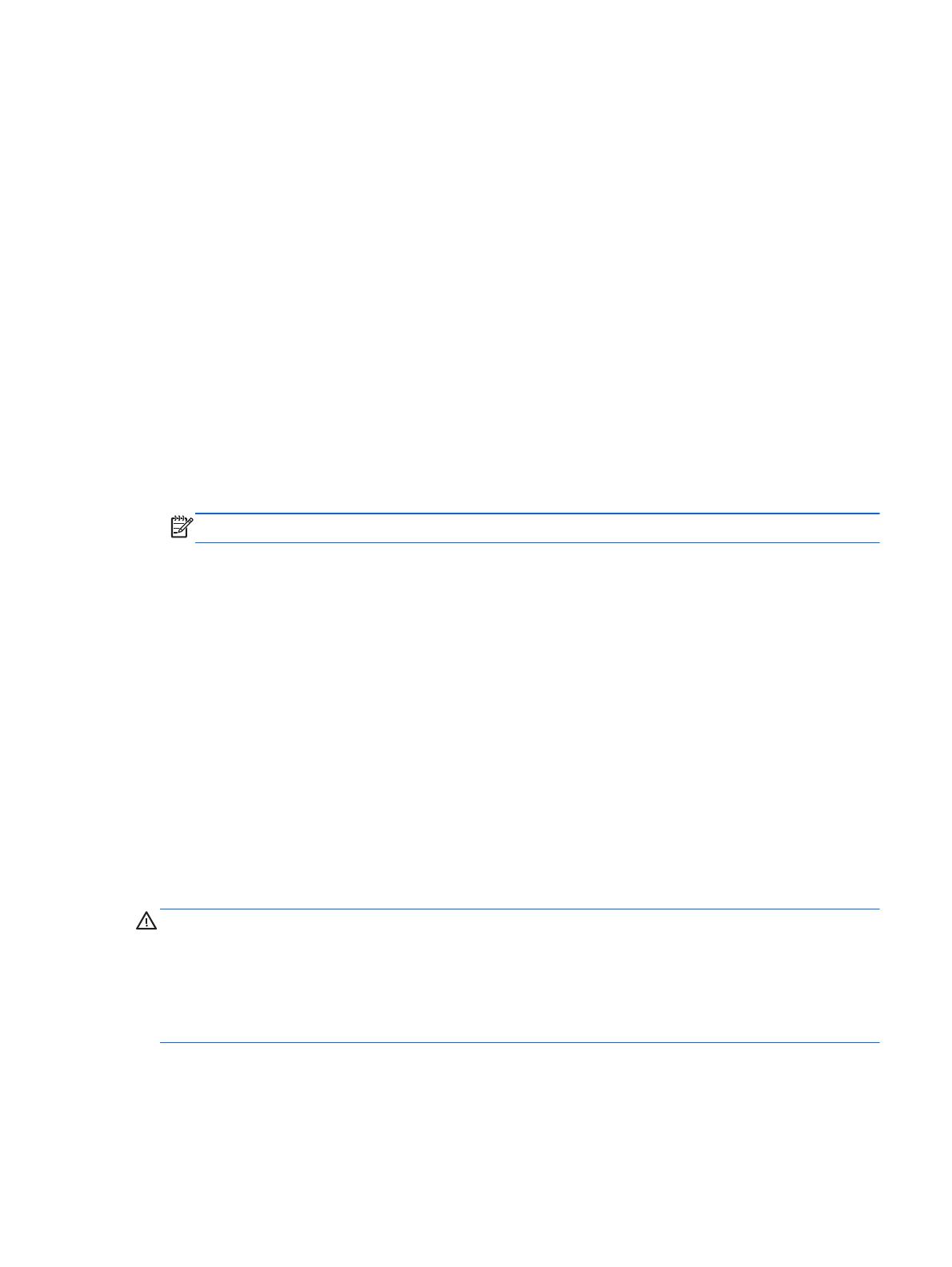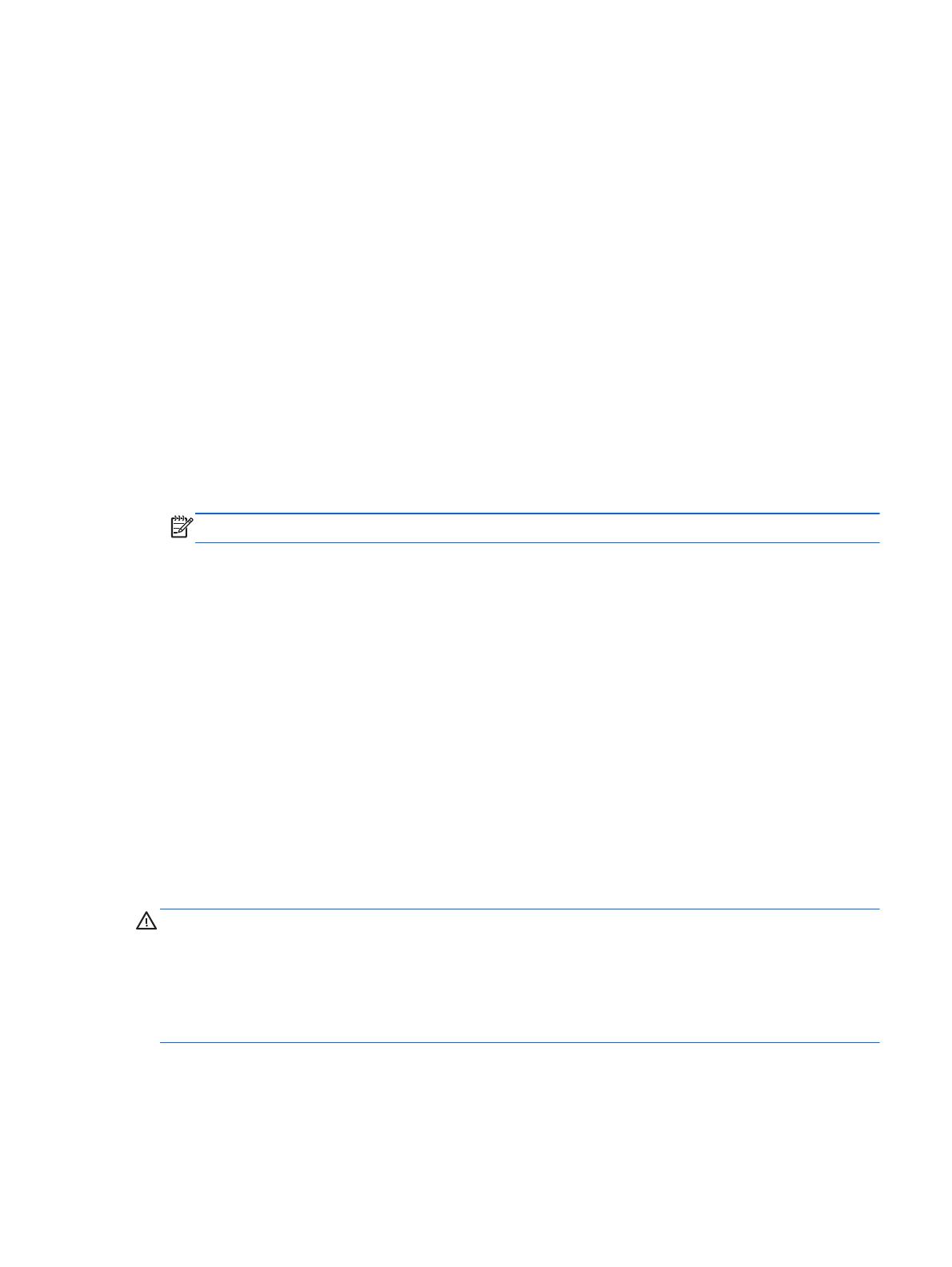
Útmutató a karbantartáshoz
A monitor teljesítményének fokozása és élettartamának meghosszabbítása érdekében:
●
Ne nyissa fel a monitorházat, és ne kísérelje meg önállóan javítani a terméket. Csak a használati
útmutató által ismertetett kezelőszerveket állítsa be. Ha a monitor nem működik megfelelően, leesett
vagy megsérült, lépjen kapcsolatban hivatalos HP márkakereskedőjével, viszonteladójával vagy
szolgáltatójával.
●
Csak a monitornak megfelelő áramforrást és csatlakozókat használjon, amelyeket a monitor hátulján
található címke/hátlap jelöl.
●
Biztosítsa, hogy a kimenethez csatlakoztatott termékek teljes áramfelvétele ne lépje túl a
tápcsatlakozóról levehető mértéket, és a kábelhez csatlakoztatott termékek teljes áramfelvétele ne
lépje túl a kábellel átvihető mértéket. Tekintse meg az áramfelvételi információs címkét az egyes
eszközök áramfelvételének (AMPS vagy A) meghatározásához.
●
A monitort könnyen elérhető tápcsatlakozó kimenet mellé telepítse. Amikor kihúzza a monitort, erősen
fogja meg a csatlakozót, és húzza ki azt az aljzatból. Soha ne a kábelt húzva húzza ki a monitort.
●
Ha a monitor nincs használatban, kapcsolja ki. Jelentősen megnövelheti monitora várható élettartamát,
ha képernyővédő programot használ, és kikapcsolja a monitort, ha nincs használatban.
MEGJEGYZÉS: A „beégett képes” monitorokra a HP nem vállal garanciát.
●
A házon lévő rések és nyílások szellőzésre szolgálnak. Ne zárja le vagy takarja el ezeket a nyílásokat.
Soha ne dugjon tárgyakat a készülékházon található vagy egyéb nyílásokba.
●
Ne ejtse le a monitort, és ne helyezze azt instabil felületre.
●
Ügyeljen rá, hogy semmit se tegyen a tápkábelre. Ne lépjen rá a kábelre.
●
A monitort tartsa jól szellőző területen, túlzott fénytől, hőtől vagy nedvességtől távol.
●
A monitor talapzatának eltávolításakor a monitort fektesse képernyővel lefelé egy puha felületre a
karcolások és sérülések elkerülése érdekében.
A monitor tisztítása
1. Kapcsolja ki a monitort, és a készülék hátoldalából húzza ki a tápkábelt.
2. Egy puha, tiszta, antisztatikus ronggyal törölje le a monitor kijelzőjét és a házat.
3. A bonyolultabb tisztítási eljárásokhoz használja izopropil-alkohol és víz 50/50 arányú keverékét.
VIGYÁZAT! A tisztítófolyadékot spriccelje egy rongyra, és a nedves ronggyal gyengéden törölje le a kijelző
felületét. A tisztítófolyadékot soha ne spriccelje közvetlenül a kijelző felületére, mert befuthat a keret alá, és
megrongálhatja az elektronikát.
VIGYÁZAT! Ne használjon olyan tisztítószereket a képernyő tisztításához, amelyek petróleumalapú
anyagot tartalmaznak, például benzolt, hígítót vagy más illékony anyagot. Ezek a vegyszerek
megrongálhatják a monitort.
A monitor szállítása
Tartsa meg az eredeti csomagolást egy tárolóhelyen. A későbbiekben szüksége lehet rá, ha áthelyezi vagy
szállítja a monitort.
Útmutató a karbantartáshoz 5